Što je indeks pretraživanja u sustavu Microsoft Windows?
Microsoft Windows Search Indexer , koji se pojavljuje kao SearchIndexer.exe u vašem upravitelju zadataka, ima prilično koristan posao. To čini vaša pretraživanja u sustavu Windows(Windows) mnogo brža. Međutim, vjerojatno ste upisali njegovo izvršno ime u Google jer se čini da program troši CPU i RAM resurse na način koji je zabrinjavajući.
Ako ste zabrinuti da SearchIndexer.exe loše radi ili utječe na performanse vašeg računala, zadržite se do kraja ovog članka i razriješit ćemo sve vaše sumnje.

Što radi Windows Search Indexer(Windows Search Indexer Do) ?
Windows 10 ima prilično moćan uslužni program za pretraživanje. Sve što trebate učiniti je početi tipkati ono što tražite i rezultati će se pojaviti gotovo odmah. To je moguće samo zato što Windows Search Indexer uvijek radi u pozadini.
Prati promjene uobičajenih lokacija datoteka, instaliranih aplikacija i drugih aktivnosti koje će vjerojatno biti nešto što će korisnik tražiti. Zatim gradi indeks svih tih stavki tako da vam može brzo dati rezultate.

Indeks pretraživanja je Windows usluga
Izvršna datoteka koju ponekad vidite u upravitelju zadataka dio je usluge Windows pod nazivom WSearch . Ako odete na popis usluga u Upravitelju zadataka(Task Manager) , vidjet ćete ga tamo kako sjedi u pozadini i radi svoje. To znači da se ne morate brinuti u pogledu sigurnosti.
Windows indeks pretraživanja nije dio zlonamjernog softvera(malware) i radi ono što bi trebao. Naravno, uvijek biste trebali imati instaliran dobar antivirusni paket i redovito skenirati, ali u ovom slučaju to nije lažni program koji se šulja kroz stražnja vrata.
Prilagođavanje indeksa pretraživanja sustava Windows(Windows Search Indexer)
Iako većina korisnika nikada neće imati razloga za petljanje s Search Indexerom(Search Indexer) , zapravo je moguće promijeniti što indeksira i kako se ponaša.
1. Za pristup ovim postavkama otvorite izbornik Start(Start Menu ) i potražite Opcije indeksiranja. (Indexing Options. )Ovu postavku također možete pronaći na upravljačkoj ploči(Control Panel) , ali (ironično) najbrži način da dođete do nje je korištenje Windows pretraživanja.
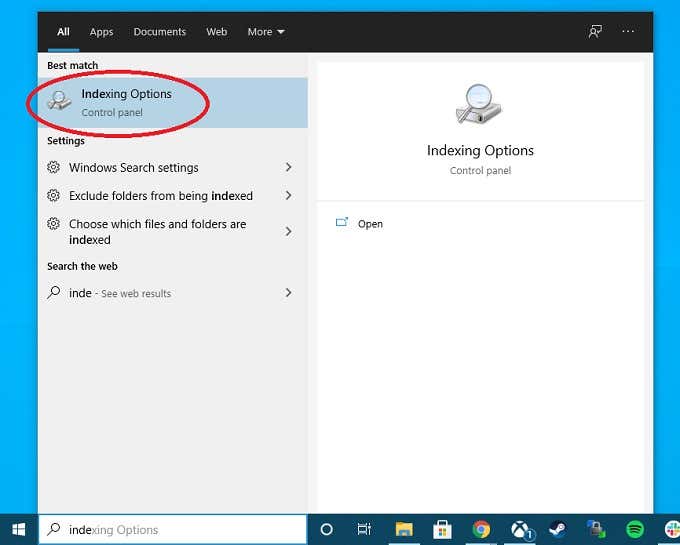
Nakon što je prozor Mogućnosti indeksiranja(Indexing Options) otvoren, imate nekoliko različitih načina na koje možete promijeniti način na koji indeksator(Indexer) radi svoj posao.
Gumb Pauza(Pause) bit će dostupan samo dok je Indexer pokrenut. Ovo je korisno u situacijama kada Indexer ometa rad vašeg računala u nezgodno vrijeme i samo želite da se malo ohladi.

Gumb Izmijeni(Modify) omogućuje vam dodavanje ili uklanjanje lokacija za indeksiranje. Možda imate vanjski pogon s dokumentima koje trebate često pretraživati. Ako ga dodate na popis mjesta koje bi indeksator trebao gledati, možete ga brzo pretraživati u budućnosti.

Konačno, gumb Napredno(Advanced) dovest će vas do fino podešenih opcija, što može imati veliki utjecaj na to koliko vam indeks pretraživanja(Search Indexer) smeta . Ovdje ima puno toga za raspakirati, pa ćemo proći kroz opcije i što one rade zauzvrat.
Prilagodbe koje smanjuju trag indeksa pretraživanja(Footprint)
Prvo mjesto koje biste možda htjeli posjetiti kada pokušavate smanjiti propusnost RAM-a(RAM) , CPU - a i tvrdog diska koji program zauzima je gumb Izmijeni u odjeljku (Modify)Opcije(Options) indeksiranja . To će vam pokazati lokacije koje se trenutno indeksiraju. Uklanjanjem lokacija koje niste zainteresirani za pretraživanje, Indexer će brže završiti obradu.
Također može biti korisno poništiti kvačicu lokacija koje su na sporim diskovima, iz očitih razloga.
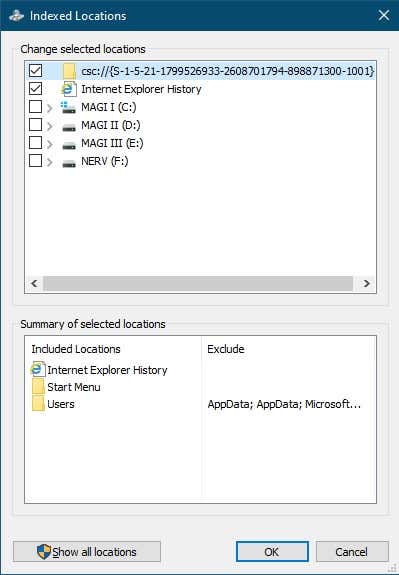
Pod Naprednim(Advanced) opcijama koje se nalaze u opcijama indeksiranja(Indexing) , možemo izmijeniti još više aspekata rada indeksera.
Jedna zanimljiva opcija je promjena gdje se nalazi indeks pretraživanja. Premještanje na sekundarni pogon ili na brzi SSD može ga ukloniti iz konkurencije s ostatkom operacijskog sustava. To u većini slučajeva vjerojatno neće napraviti veliku razliku, ali možete isprobati da vidite je li to korijen vaše loše izvedbe.

Drugo područje koje može pomoći u smanjenju vremena i resursa koje Search Indexer koristi su vrste datoteka(File Types) . Ograničavanjem vrsta datoteka do kojih je Indexer stalo, možete preskočiti velik dio posla.

Ako je vaš indeksator postavljen na indeksiranje sadržaja datoteke kao i svojstava datoteke, možete ga pokušati promijeniti na indeksiranje samo svojstava datoteke. To bi trebalo napraviti veliku razliku u tome koliko brzo Indexer radi svoje i makne se s puta.
Ručna obnova vašeg indeksa pretraživanja(Search)
U nekim slučajevima problem nije u softveru Search Indexer . Umjesto toga, sam indeks je nekako oštećen. U tom slučaju možete prisiliti Search Indexer da potpuno obnovi indeks. Jednostavno(Simply) odaberite dolje prikazan gumb Rebuild(Rebuild button ) i potvrdite da želite obnoviti indeks. Može potrajati dugo, ali možete vidjeti napredak procesa u glavnom prozoru s opcijama (Options)indeksiranja .(Indexing)
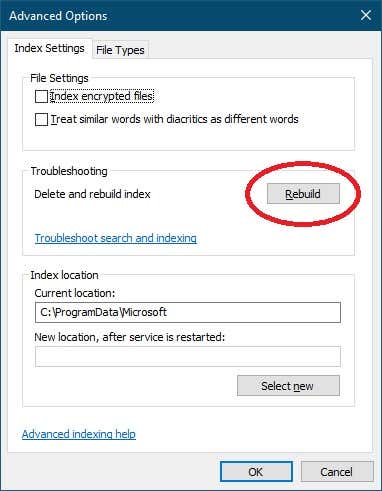
Ponovna izrada ima smisla ako ste nedavno napravili mnogo promjena u datotekama na vašim diskovima. Budući da može potrajati, možete započeti obnovu prije spavanja i pustiti da radi preko noći.
Onemogućite indeksiranje pretraživanja(Search Indexer) za bolju izvedbu(Better Performance)
Stoga vam nije stalo do pretraživanja stvari u sustavu Windows(Windows) i samo želite u svakom trenutku iskoristiti što je moguće više performansi vašeg sustava. Iako ne preporučujemo potpuno onemogućavanje indeksa pretraživanja(Search Indexer) , trebali biste biti svjesni opcija koje su vam dostupne.
Pogledajte Isključi indeksiranje u sustavu Windows za bolju izvedbu(Turn Off Indexing in Windows for Better Performance) , gdje vam pokazujemo kako onemogućiti indeksiranje pretraživanja(Search Indexing) i nudimo savjete o konkretnim situacijama u kojima je to dobro učiniti.
Možete li ukloniti Windows Search Indexer ?
Kratak odgovor je da ne možete u potpunosti ukloniti Indeks pretraživanja(Search Indexer) . Kao komponenta sustava Windows(Windows) , možete onemogućiti samo indeks pretraživanja(Search Index) kao što smo opisali u prethodnom odjeljku. Ionako zapravo nema razloga da ga potpuno uklonite. Ako ga onemogućite, jedini utjecaj koji ima je da zauzme malu količinu prostora na disku. Dakle, čak i kada biste ga mogli potpuno ukloniti, ne bi bilo vrijedno truda.
Ne preporučujemo onemogućavanje Windows Search u cjelini. Bolje je prilagoditi uslugu tako da se njezin utjecaj smanji u rijetkim slučajevima kada troši previše resursa.

Postoji nekoliko situacija u kojima se indeksiranje pretraživanja(Search Indexer) može onemogućiti iz dobrih razloga. Na primjer, ako imate kućni medijski poslužitelj na kojem je pokrenut nešto poput Plexa(Plex) i nitko ga ne koristi kao svakodnevno računalo, možete onemogućiti indeks pretraživanja(Search Indexer) jer na tom računalu nema svrhe.
Isto bi vrijedilo za Windows uređaje niske specifikacije koji se koriste u ugrađenim sustavima ili bilo koje situacije u kojima apsolutno znate da nitko neće vršiti pretraživanja.
Ukratko, Windows Search Indexer nije virus, nema ništa loše u vašem računalu i softver radi važan posao. Na vama je hoćete li ga smanjiti ili potpuno onemogućiti, ali Windows je mnogo brži i lakši za korištenje s praktičnim indeksom vaših datoteka pri ruci.
Related posts
Promijenite zadanog pružatelja pretraživanja u Microsoft Edgeu u Google
Kako nametnuti Google SafeSearch u Microsoft Edgeu u sustavu Windows 10
Microsoftov pomoćnik za udaljenu radnu površinu za Windows 10
Kako omogućiti naslijeđeni okvir za pretraživanje u File Exploreru u sustavu Windows 10
Alternativni alati za Windows pretraživanje za Windows 10
Povežite iPhone s računalom sa sustavom Windows 10 pomoću Microsoftove udaljene radne površine
Kartice Microsoft Edge izblijedjele su u sustavu Windows 10
Microsoft Excel uzrokuje veliku potrošnju CPU-a kada se izvodi na Windows 10
Kako pokloniti aplikacije i avatare iz trgovine Microsoft Store na Windows 10
Najbolje akcijske i avanturističke igre za Windows 10 iz trgovine Microsoft Store
Kako riješiti pogreške Microsoftovog sigurnosnog skenera u sustavu Windows 10
Omogućite ili uključite obavijesti za Microsoft Defender u sustavu Windows 10
5 najboljih aplikacija za društvene mreže za Windows 10 dostupnih u Microsoft Storeu
Kako spriječiti promjene favorita na Microsoft Edgeu u sustavu Windows 10
Preuzmite aplikaciju Adobe Reader za Windows 10 iz trgovine Microsoft Store
Što je Microsoft Update Health Tools koji vidim u sustavu Windows 10?
Korištenje Upravitelja zadataka preglednika u programu Microsoft Edge u sustavu Windows 10
Omogućite dijalog za ispis sustava u programu Microsoft Edge u sustavu Windows 10
Kako ispisivati iz preglednika Microsoft Edge u sustavu Windows 10
Preuzmite Vodiče za Windows 10 za početnike od Microsofta
